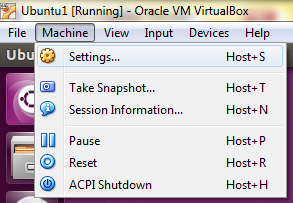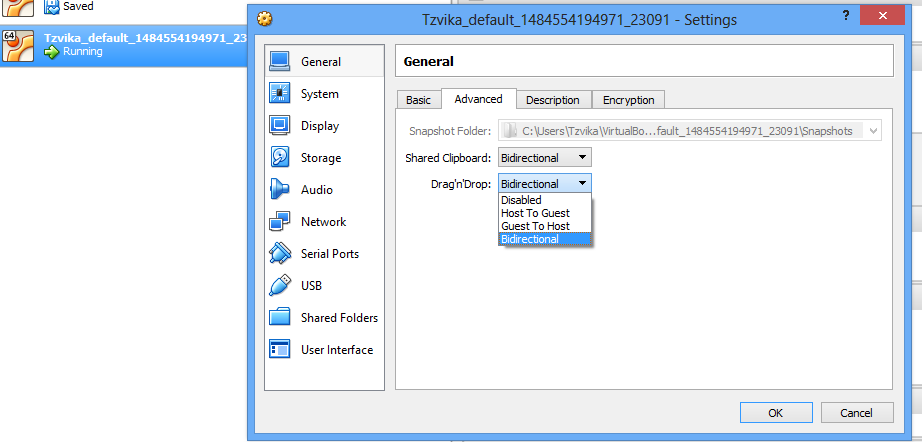где находится опция конфигурации для совместного использования буферов обмена (копировать и вставить) между хост-ОС и гостевой ОС?
Как включить общий буфер обмена в VirtualBox?


7 ответов
с Гостевые Дополнения установлен, буфер обмена гостевой ОС может быть совместно с хост-ОС.
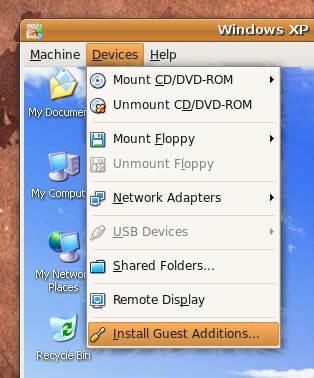
выделите гостевой VBox в консоли VirtualBox, откройте General ->дополнительно. Здесь вы можете выбрать между различными Общий Буфер Обмена настройки: отключено, гость Хоста, хост гостя или двунаправленный

64-разрядный хост Windows 7, 64-разрядный гость Ubuntu 12.10.
Я включил буфер обмена и перетащить перед установкой дополнений гостевой. После установки гостевых дополнений буфер обмена и перетаскивание не работали. Я отключил буфер обмена и перетащить N падение, удалены гостевые дополнения, перезагружен, переустановил гостевые дополнения-до сих пор не удалось.
исправить я сделал это:
неустановленные гостевые дополнения и отключенный буфер обмена и перетаскивание. Затем из терминала я использовал
$ apt-get install make gcc linux-headers-$(uname -r)
переустановить (должно быть без ошибок), перезагрузить, включить буфер обмена и перетащить. Вуаля!

установить гостевые дополнения для Windows XP. Это позволит вам интегрировать гостевую операционную систему с хостом.
некоторые особенности:
- общие папки-это означает, что вы можете создание папок, доступных для гостевая и хост-системы.
- Ускорение Видео
- интеграция мыши-вы больше не нужно захватить мышкой. Внимание следуй за мышью.
- Общий Буфер Обмена
установить Гость дополнения, обратитесь к Руководство Пользователя, Глава 4.

в VirtualBox версии Windows 5.1.8 до 5.2.6 (возможно, более старые или будущие версии) он доступен двумя способами:
- общие параметры
- окно активной гостевой учетной записи
Если кто-то знает, какие другие версии работают, пожалуйста, добавьте их в качестве комментариев.
1-я версия: Общие настройки
Параметры Устройства>:
Общие>Дополнительные>Общие Буфер обмена
2-я версия: активное окно гостевой учетной записи
устройства>общий буфер обмена>желаемая опция
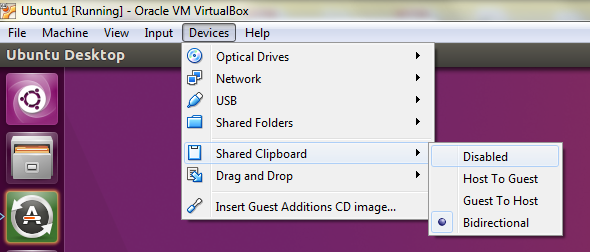 Доступные функции:
1. Общий Буфер Обмена>Отключен
2. Общий буфер обмена>хост-гостю
3. Общий буфер обмена>гость к хосту
4. Общий Буфер Обмена>Двунаправленный
Доступные функции:
1. Общий Буфер Обмена>Отключен
2. Общий буфер обмена>хост-гостю
3. Общий буфер обмена>гость к хосту
4. Общий Буфер Обмена>Двунаправленный

для того, чтобы поделиться буфером обмена Хоста вам понадобится гостевой дополнения установлены в первую очередь.
Что касается параметров буфера обмена, щелкните правой кнопкой мыши гостевую виртуальную машину в виртуальном поле, выберите Параметры, в разделе Общие выберите вкладку Дополнительно.

У меня была та же проблема с буфером обмена не работает на моем хосте windows 10 , и ubuntu 16.06 гость. Я попробовал все вышеперечисленное бесполезно. Наконец, с сайта virtual box я попробовал эту команду
Если вы подозреваете, что что-то пошло не так, убедитесь, что ваш гость настроен правильно и попробуйте выполнить команду
sudo rcvboxadd setup
https://www.virtualbox.org/manual/ch04.html#idm1948
затем после перезагрузки гостевой компьютер общий буфер обмена копирования и вставки, наконец, работал правильно

 Komp
Komp